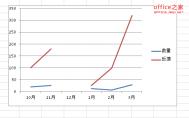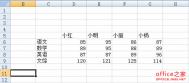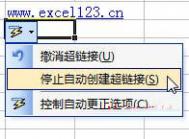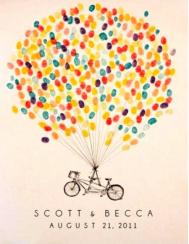PowerPoint中画折线图通过画线段再将其连接成折线图
PowerPoint画折线图,怎么画呢,想必难道不少同学吧,本例的方法是通过画线段再让线段连接成折线图,使用的工具就是PPT中的自选图形中的连接符。很简单,很实用,你不要错过。
简述
在幻灯片窗口的下面,我们会看到“自选图形”区域,选择“连接符”→“直接连接符”后用鼠标左键点击幻灯片中的某个位置,确定好线段的第一个点,接着移动鼠标光标确定线段的长度和方向,再点击一下,一条线段就画好了,画折线图,就是画多条线段再将他们连接在一起,多画几条线段,连接在一起就OK了。
步骤
1
注意,本例子的方法,是直接画折线的办法;如果您的折线形状是由具体的数据而决定的,那么,请使用EXCEL插入图表中的折线图的办法来完成,然后,再将折线图复制粘贴到幻灯片即可。
如果您的折线图的形状不是由数据而决定的,只是在幻灯片中画个随意的形状,那么,就使用如下的办法。
所使用的工具就是PPT中的自选图形中的连接符。
默认情况下,在幻灯片窗口的下面,我们会看到“自选图形”这样的区域。如果您的没有,那么,请使用如下方法找到“自选图形”:“视图”→“工具栏”→“绘图”,这样,就有了。[ 查看全文 ]
2015-04-27
标签: